Стримінг на декількох платформах одночасно може допомогти тобі досягти більшої аудиторії та ефективніше поширювати свій контент. З Restream.io та Streamlabs OBS цей процес дуже простий і зрозумілий. У цьому посібнику ти дізнаєшся покроково, як розпочати свій стрім на платформах, таких як Twitch та YouTube, одночасно.
Основні висновки
- Ти можеш працювати з Restream.io одночасно на кількох платформах.
- Тобі потрібно відповідно налаштувати своє програмне забезпечення для стрімінгу, таке як Streamlabs OBS.
- Для партнерів або афіліатів Twitch діють особливі правила.
Покрокова інструкція
Щоб забезпечити одночасний стрім, тобі потрібно мати обліковий запис на Restream.io та налаштувати своє програмне забезпечення для стрімінгу, таке як Streamlabs OBS.
Крок 1: Зареєструйся на Restream.io
Перейди на Restream.io та зареєструйся. Якщо у тебе ще немає облікового запису, натисни «Почати». Там введи своє ім'я користувача, електронну пошту та пароль. Потім натисни «Зареєструватися зараз», щоб завершити реєстрацію та підтвердити свій обліковий запис.
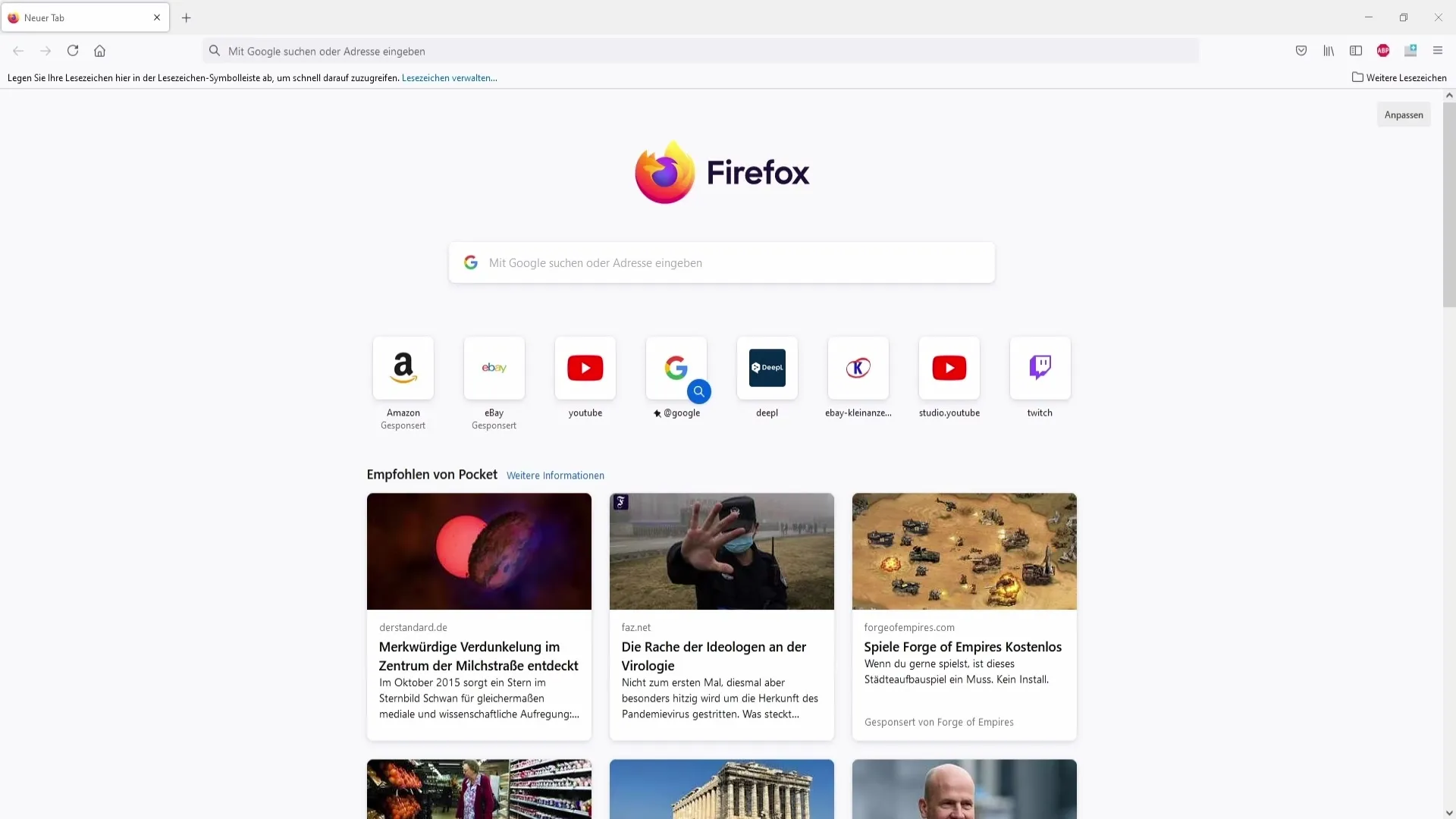
Крок 2: Додай свій стрім-канал
Після входу на Restream.io ти можеш додати новий канал. Натисни на «Додати канал» і вибери платформу, на якій хочеш стрімити, наприклад, YouTube. Тебе попросять підключити свій аккаунт YouTube.
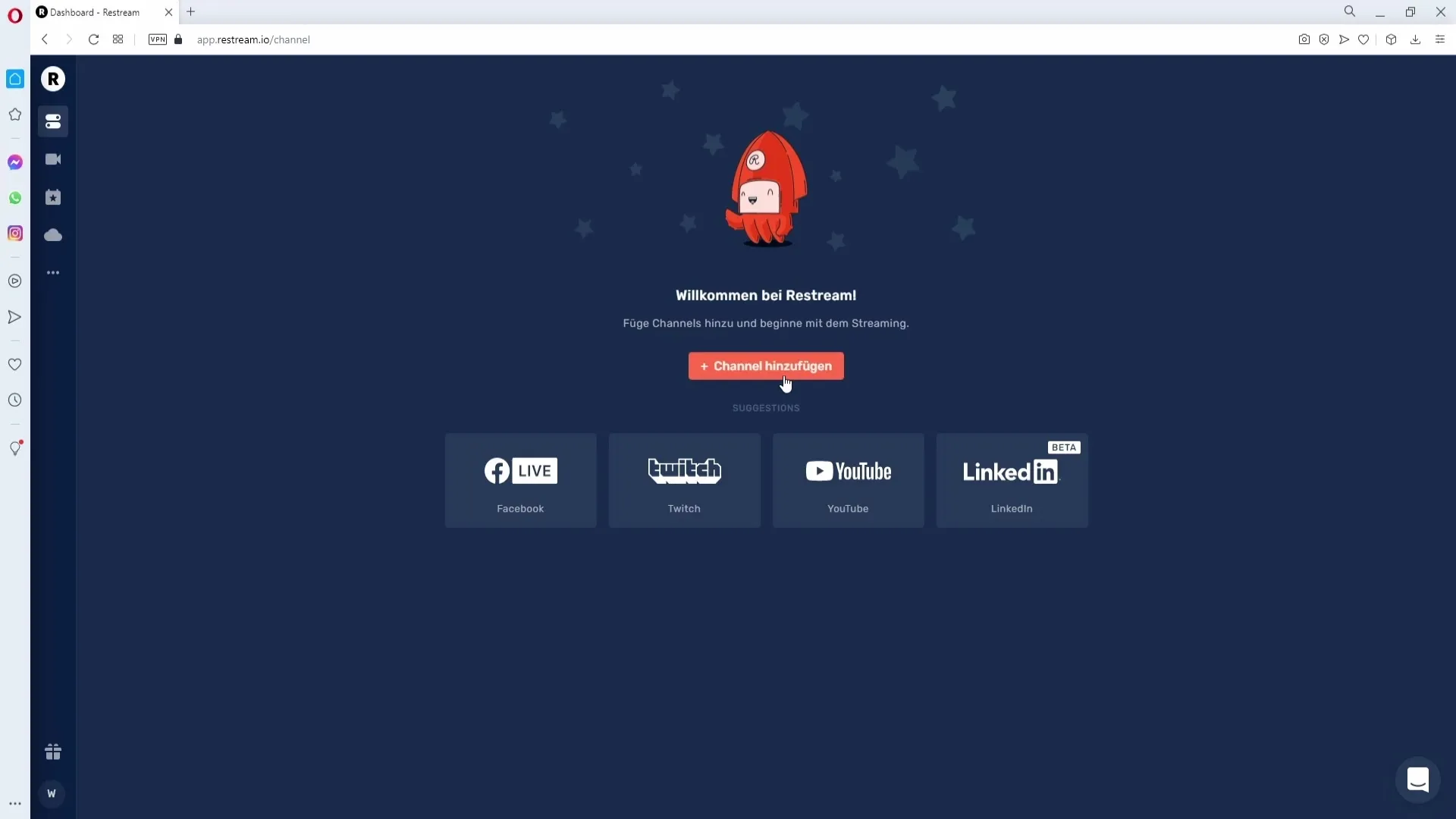
Крок 3: Дозволь доступ до свого облікового запису
Вибери свій аккаунт YouTube та натисни «Дозволити», щоб надати Restream.io доступ до свого облікового запису. Це необхідно, щоб Restream.io міг керувати твоїми стрімами.
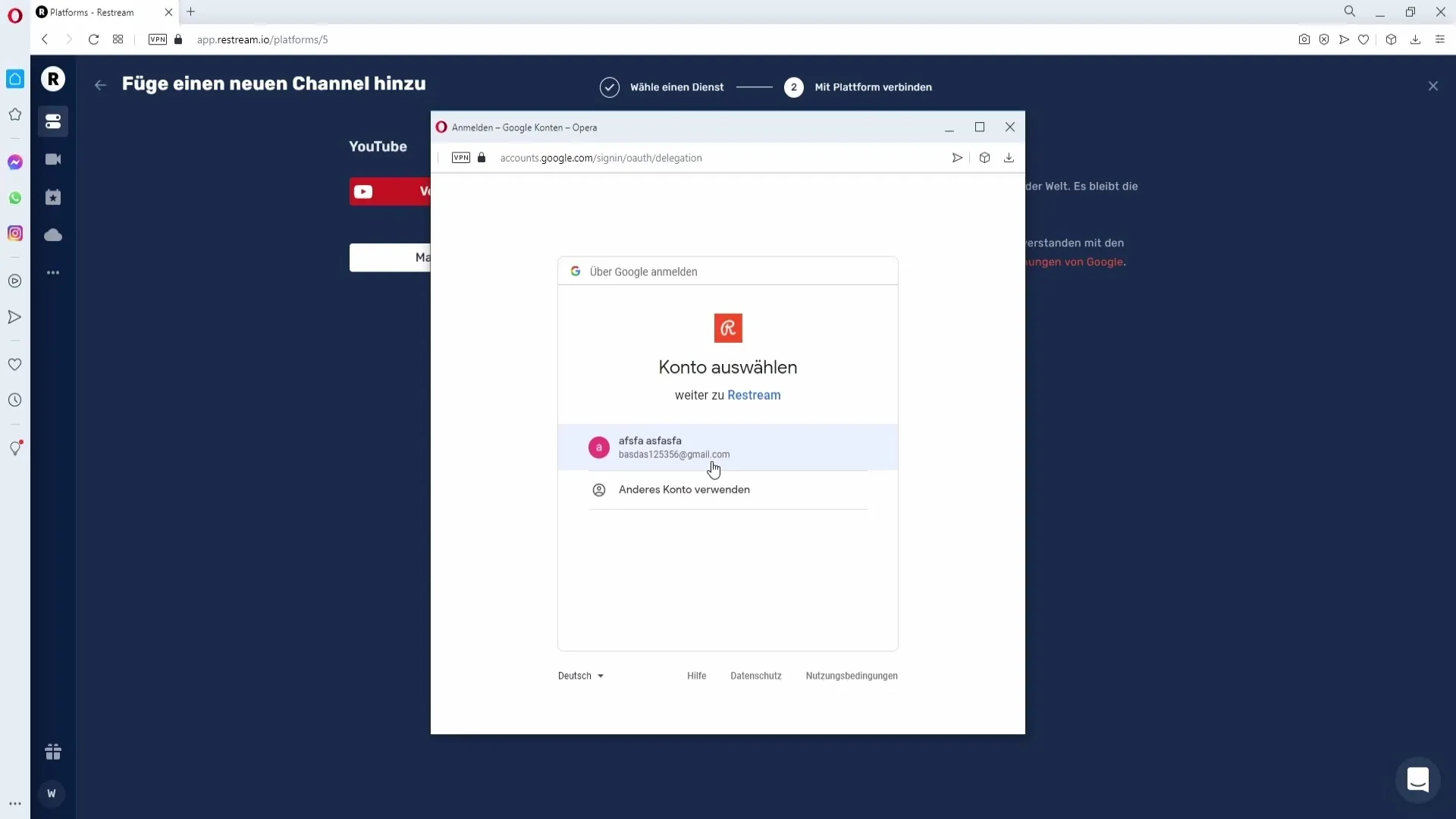
Крок 4: Додай інші платформи
Повтори попередній крок для Twitch або інших платформ, які ти хочеш додати. Знову натисни на «Додати канал» і вибери Twitch. Натисни на «Підключитися до Twitch» і також авторизуй доступ.
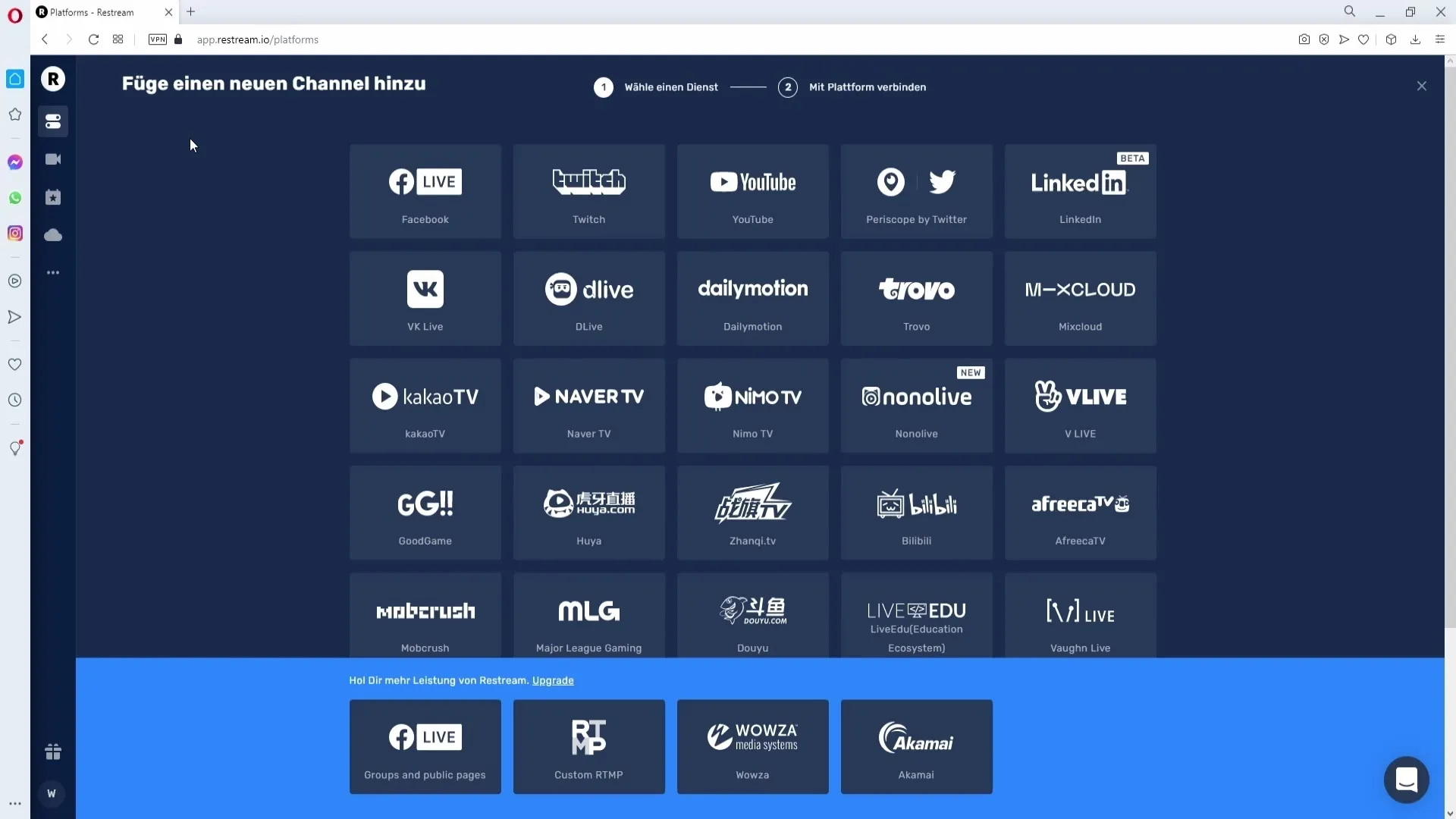
Крок 5: Налаштуй свої налаштування стріму
Коли всі бажані платформи додані, ти можеш активувати або деактивувати окремі канали. Якщо ти хочеш стрімити одночасно на YouTube і Twitch, переконайся, що обидва канали активовані.
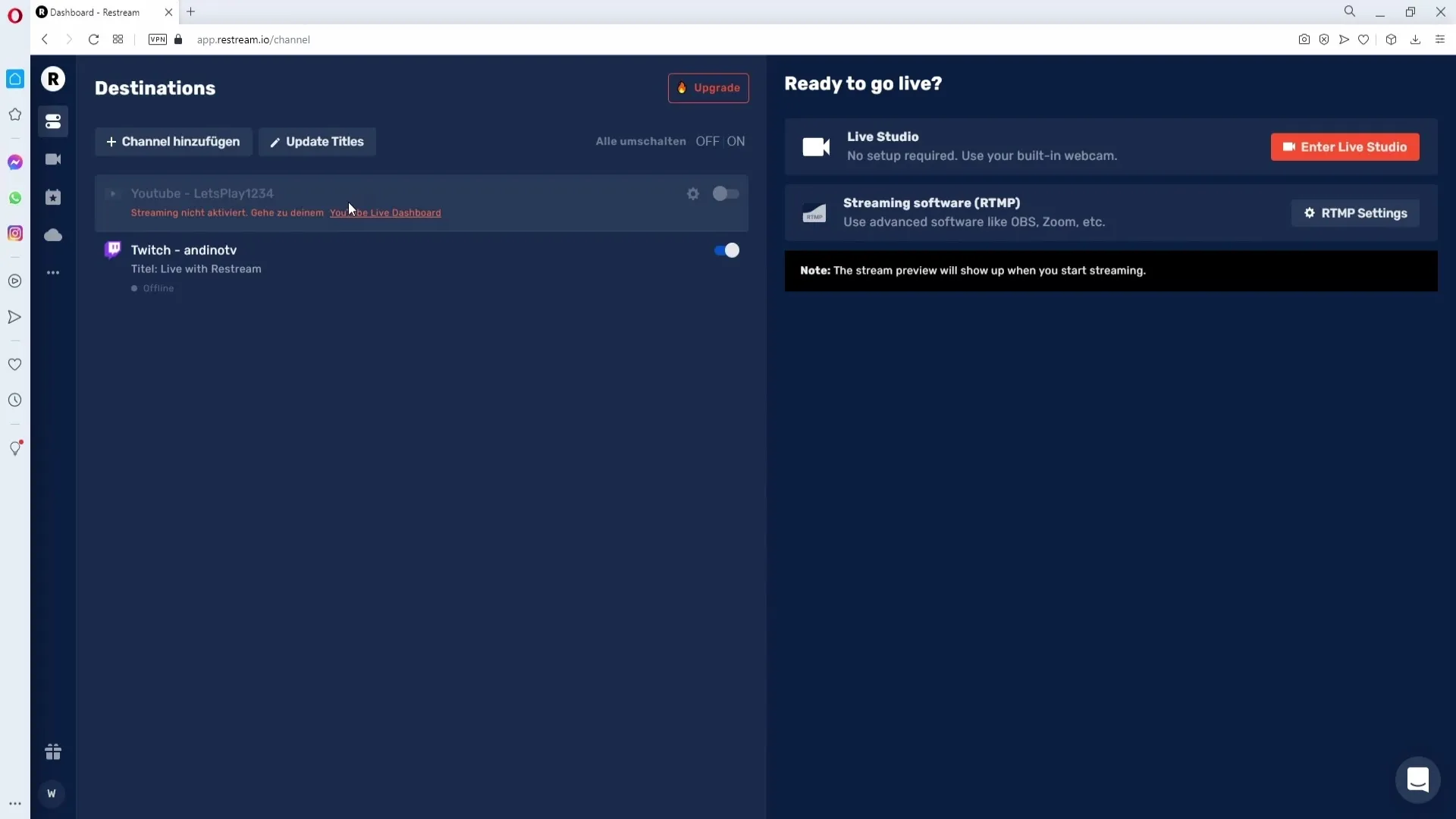
Крок 6: Онови назви своїх стрімів
Щоб змінити назву свого стріму на всіх платформах одночасно, натисни на «Оновити назви» та введи нову назву, наприклад, «Сьогодні знову граємо». Потім натисни «Оновити все», щоб підтвердити назву на всіх платформах.
Крок 7: Продовжити налаштування
При необхідності ти можеш також налаштувати категорію для своїх стрімів на платформах, таких як Twitch. Для цього натисни на шестерню поряд зі своїм каналом Twitch і вибери потрібну категорію, перш ніж зберегти зміни.
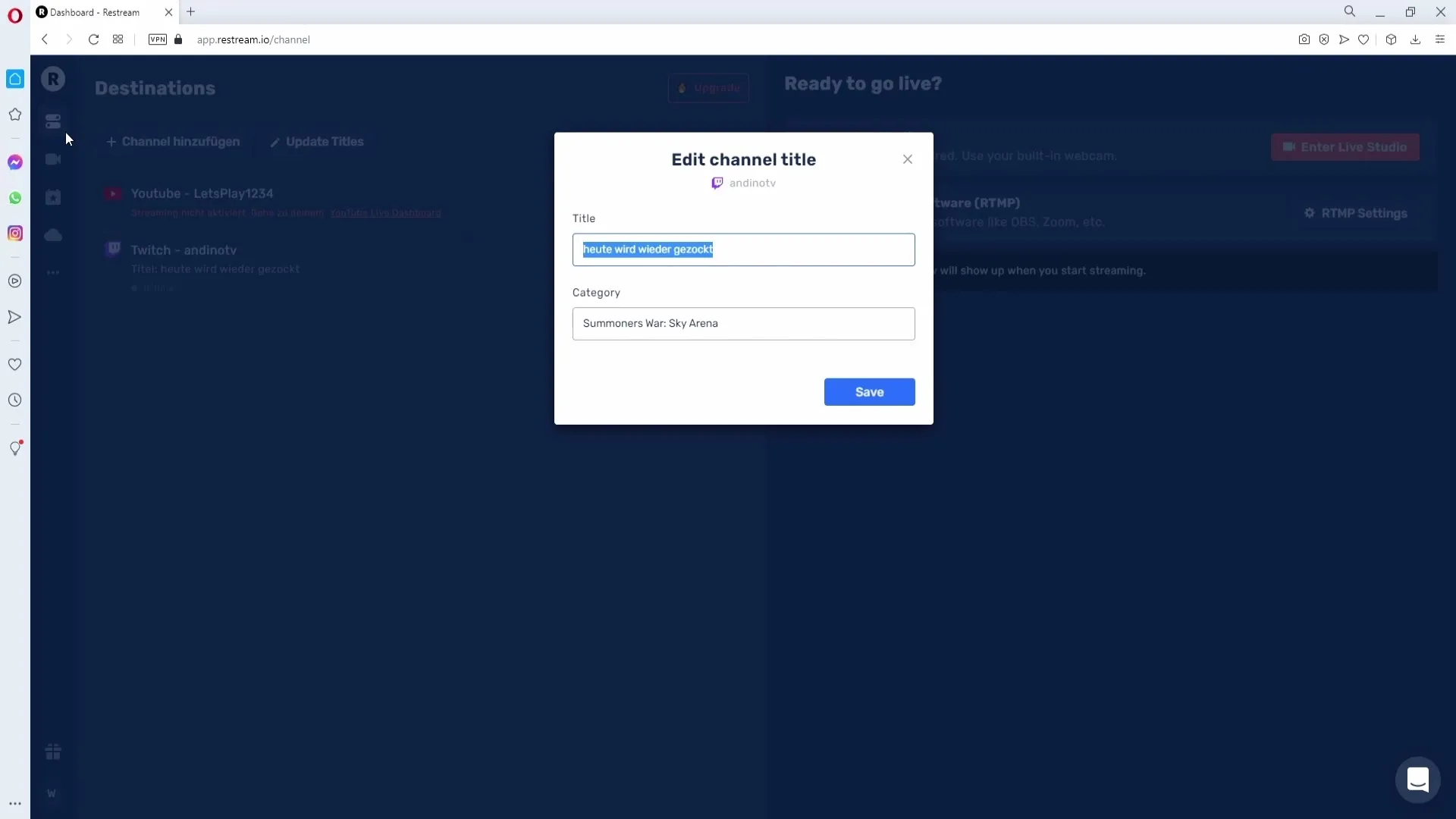
Крок 8: Чат з кількох платформ
Особливо корисна функція — доступ до чату з усіх платформ. Натисни на три точки та вибери додаток для чату, щоб відкрити його в браузері. Таким чином ти зможеш централізовано керувати чатом.
Крок 9: Налаштування Streamlabs OBS
Щоб почати стрімінг, тобі потрібно Streamlabs OBS. Перейди в налаштування і вибери під вкладкою «Програмне забезпечення для стрімінгу» налаштування RTMP. Вибери сервер, що знаходиться найближче до тебе, наприклад, «Центральна Європа Франкфурт».
Крок 10: Скопіюй і встав ключ стріму
Скопіюй ключ стріму з Restream.io та повернись до Streamlabs OBS. Встав ключ в відповідні налаштування, щоб підключитися.
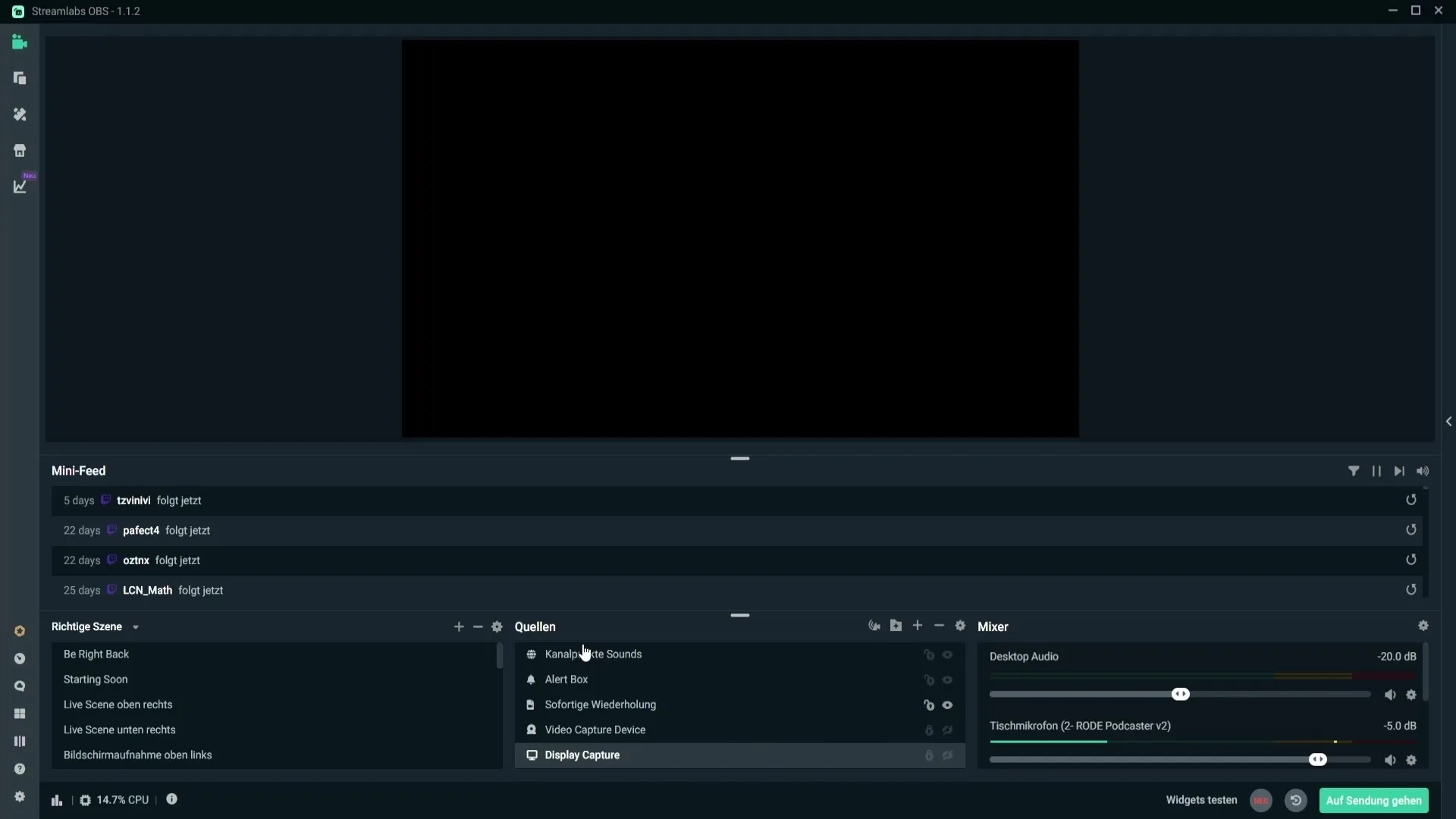
Крок 11: Запусти свій стрім
Тепер, коли все налаштовано, ти можеш просто натиснути кнопку «Вийти в ефір». Твій стрім тепер буде транслюватися одночасно на YouTube та Twitch.
Важлива заувага
Якщо ти є афілійованим або партнером Twitch, будь обережним. Ти не можеш одночасно стрімити на інших платформах під час терміну контракту, інакше ти ризикуєш порушити правила Twitch.
Резюме – інструкція з одночасного стрімінгу на кількох платформах за допомогою Streamlabs
Ти тепер дізнався, як ефективно стрімити на кількох платформах одночасно за допомогою Restream.io та Streamlabs OBS. Дотримуйся описаних кроків, щоб максимізувати свої стріми та досягти ширшої аудиторії.
Поширені запитання
Що таке Restream.io?Restream.io – це платформа, яка дозволяє тобі транслювати свій стрім одночасно на кількох платформах.
Як підключити свій Twitch-акаунт до Restream.io?Натисни «Додати канал», вибери Twitch та авторизуй доступ до свого облікового запису.
Чи можу я використовувати й інші платформи, такі як Facebook Live?Так, Restream.io підтримує багато платформ, включаючи Facebook Live.
Чи потрібно мені налаштовувати свій ключ стріму для кожної платформи?Ні, якщо ти використовуєш Restream.io, тобі потрібен лише один ключ стріму для платформи Restream.
Чи є обмеження для афілійованих або партнерів Twitch?Так, як афілійований або партнер Twitch, ти не можеш одночасно стрімити на інших платформах.


